怎么在开机过程中重装系统-如何在开机过程中重装系统
发布时间:2025-01-09 09:47:39
怎么在开机过程中重装系统?你可以设置光盘启动重装系统,也可以选择U盘重装系统,而后者简单很多,建议选这个。相比传统的光盘启动,U盘不仅携带方便,而且数据传输速度更快,能够为重装过程提供更高效的支持。无论是因为系统崩溃、运行缓慢,还是需要进行系统更新,重装系统是一个有效的解决方法。在这篇文章中,我们将详细介绍如何在开机过程中重装系统。

1、一个8GB或以上的空白u盘
2、系统镜像:Windows镜像即可
3、装机工具:电脑店u盘启动盘制作工具(点击红色字体即可跳转下载)
二、重装系统前的准备
1、下载镜像:进入MSDN网站,选择【操作系统】栏目,点击需要下载的系统版本,,在右边窗口点击【详细信息】,复制下载链接打开迅雷等下载软件即可。
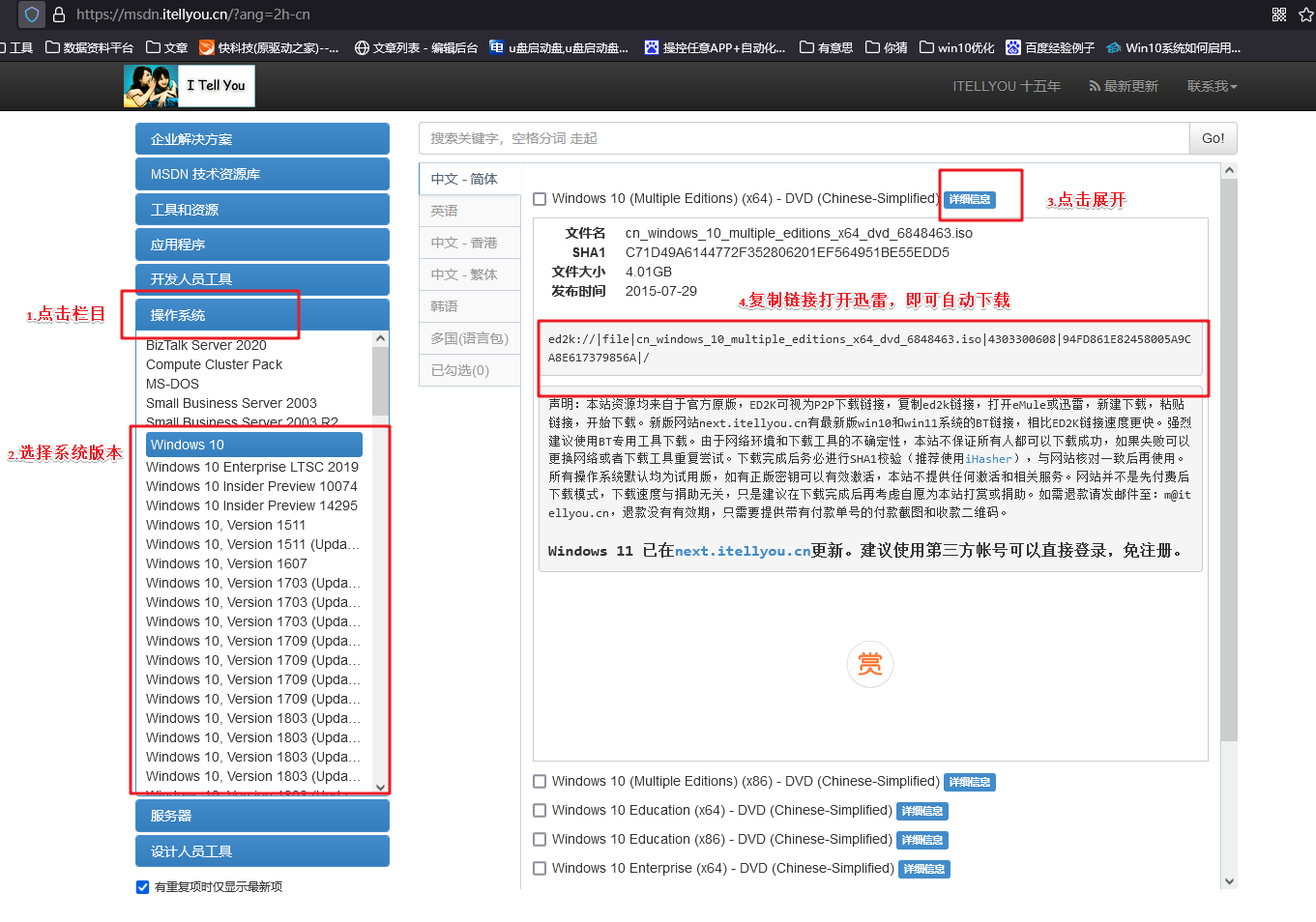
2、制作电脑店u盘启动盘,通过电脑店u盘启动盘制作工具即可一键点击,详细教程可参考以下内容。
三、重装系统详细步骤
1、制作u盘启动盘
a.在电脑店官网中,切换到下载中心,点击【立即下载】,即可下载电脑店,这一制作启动盘所需的工具。
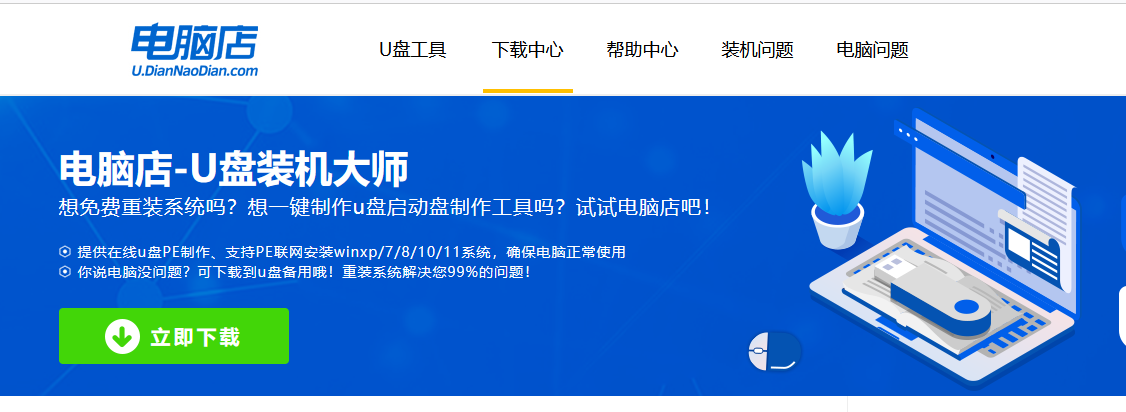
b.插入u盘,打开下载好的制作工具。
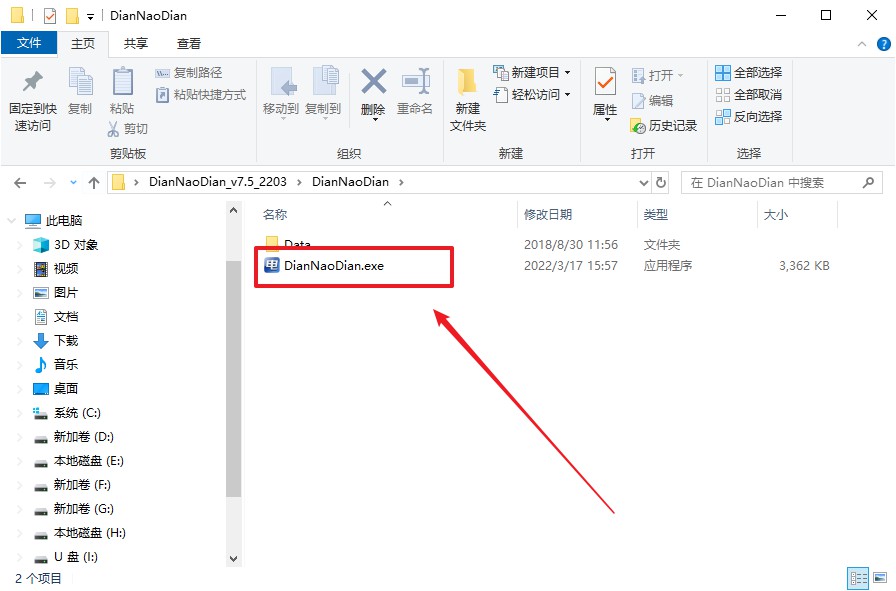
c.默认设置,点击【全新制作】。
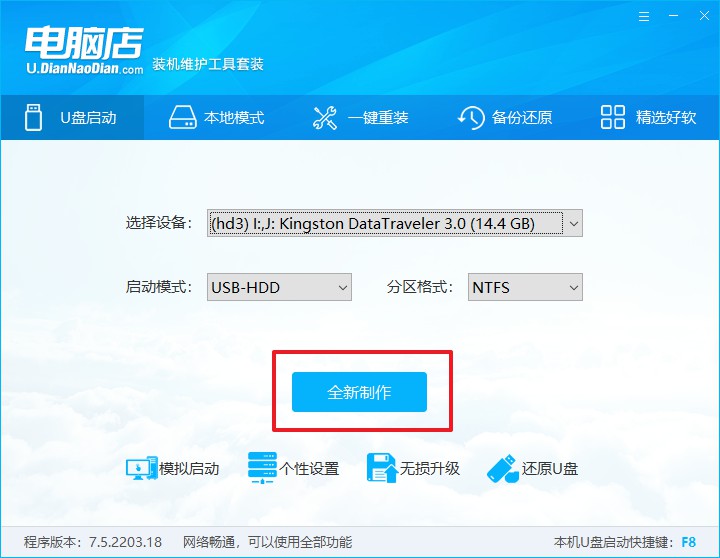
d.u盘启动盘制作完毕后,电脑会弹出提示框弹出,你可以点击【是】查看教程,也可以点击【否】关闭页面。
2、设置u盘启动
a.在电脑店官网首页查询u盘启动快捷键,如下图所示:
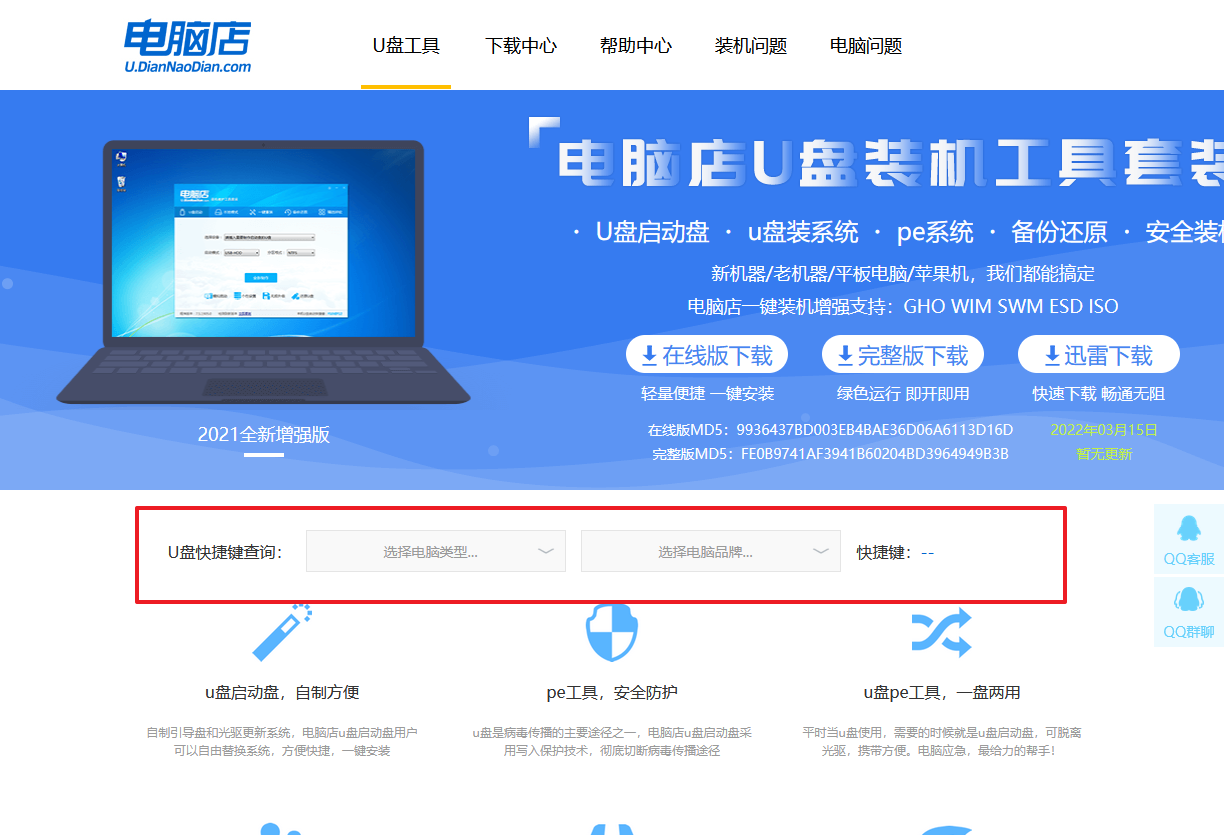
b.插入u盘后重启,等待屏幕出现画面,按下快捷键进入优先启动项设置界面。
c.在窗口中,移动光标选择u盘启动为第一启动项,之后按F10键保存并且重启电脑即可。
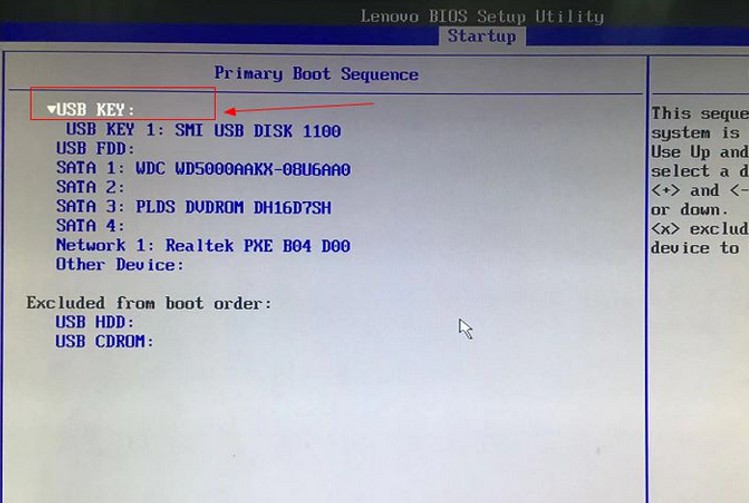
d.此时就会进入电脑店主菜单,选择【1】这一选项后回车。
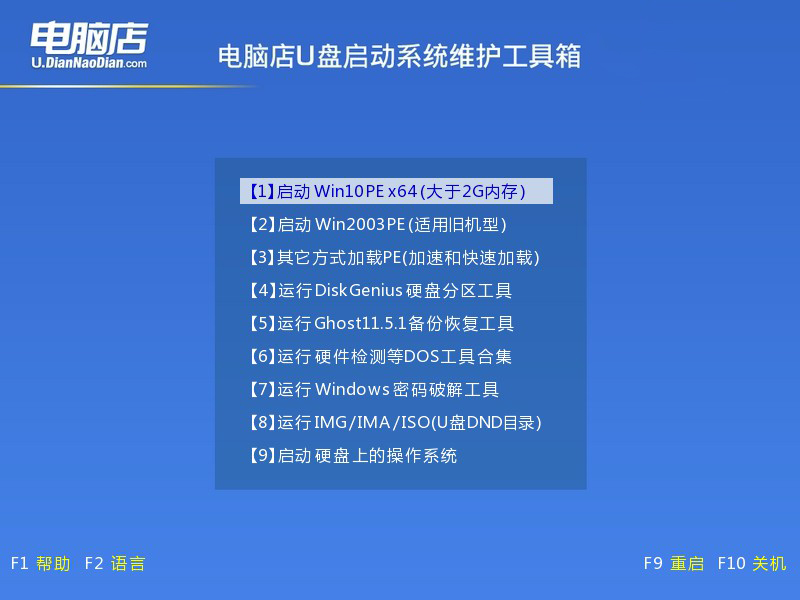
3、u盘装系统
a.设置完电脑店主菜单后进入winpe,找到并打开一键装机的软件。

b.在窗口中选择操作方式,打开win10的镜像,以及勾选系统盘,点击【执行】。
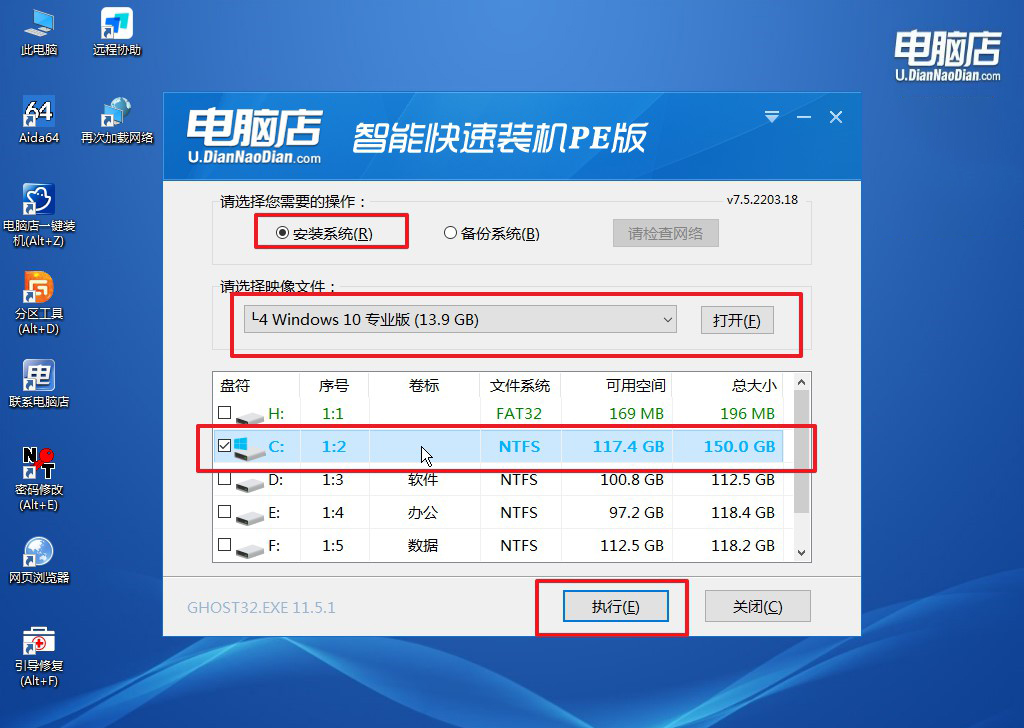
c.在还原窗口中,默认设置点击【是】。接着勾选【完成后重启】,等待安装即可。
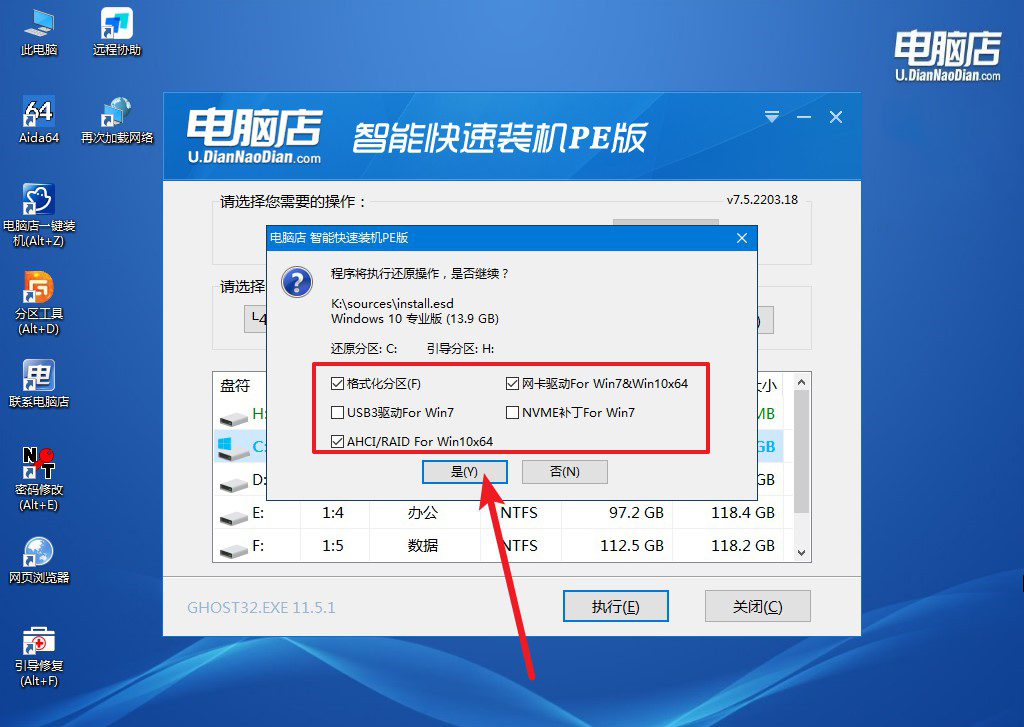
d.之后会重启电脑,我们稍等一会就可以进入win10系统了。
四、重装系统可能出现的问题
重装完电脑很卡怎么办?
1. 检查驱动程序是否安装完整
打开“设备管理器”(右键点击开始菜单,选择“设备管理器”),检查是否有“未知设备”或“黄色警告标志”。确保所有硬件设备的驱动程序都已正确安装,特别是显卡、声卡、网络适配器和主板芯片组驱动。前往设备厂商官网(如 NVIDIA、AMD、Intel)下载并安装最新的驱动程序,尤其是显卡和芯片组驱动。
2. 禁用启动项和后台进程
按下 Ctrl + Shift + Esc 打开任务管理器,转到“启动”标签页。禁用不必要的启动项,尤其是一些不常用的软件。在“进程”标签页中查看当前的后台进程,结束占用过多资源的程序。
现在,你知道如何在开机过程中重装系统了吧。通过U盘启动重装系统,不仅能够帮助您快速恢复操作系统,还能确保整个过程更加简便、快捷。虽然设置过程需要你注意一些细节,比如正确制作启动U盘、调整BIOS设置等,但这些操作并不复杂,只要按部就班地进行就可以了。
